L’erreur DCOM est une erreur qui apparait quasi systématiquement après l’installation et la configuration d’une plateforme MOSS 2007. Cette erreur apparait sur tous les serveurs de la ferme et à des intervalles réguliers.
Cette erreur est due au droit « LOCAL Activation » manquant sur certains objets DCOM pour les utilisateurs SharePoint et principalement les comptes utilisés pour les pools d’application qui font partie du groupe IIS_WPG.
|
Exemple d’erreur |
|
Type de l’événement : Erreur Pour plus d’informations, consultez le centre Aide et support à l’adresse http://go.microsoft.com/fwlink/events.asp. |
Pour remédier à cette erreur procédez comme suit :
Ajoutez l’utilisateur “Service Réseau” (NETWORK Service) au groupe “Utilisateurs du modèle COM distribué” (Distributed COM Users).
Accordez au groupe IIS_WPG les bons droits sur les composants IIS Admin Service et IIS WAMREG Admin Service
1 – Démarrez la console services de composants en exécutant : C:\Windows\System32\com\comexp.msc
ou
Cliquez sur Démarrer | Outils D’administration | Services de composants
2 – Réinitialisez la configuration de la sécurité des composants IIS Admin Service et IIS WAMREG Admin Service :
Cliquez sur le composant IIS Admin Service avec le bouton droit puis cliquez sur Propriétés.
Sélectionnez l’onglet Sécurité et positionnez toutes les autorisations à Par Défaut (Use Default) puis cliquez sur le bouton OK.
Important : Réalisez la même opération pour le composant IIS WAMREG Admin Service.
Cliquez sur le composant IIS Admin Service avec le bouton droit puis cliquer sur Propriétés.
Sélectionnez l’onglet Sécurité, au niveau de la section Autorisation d’exécution et d’activation (« Launch and Activation Permissions »), côchez Personnaliser (« Customize ») puis cliquez sur Modifier (« Edit »).
Ajoutez le groupe IIS_WPG et accordez-lui toutes les autorisations.
Au niveau de la section Autorisations d’accès (« Access Permissions »), côchez Personnaliser (« Customize ») puis cliquez sur Modifier (« Edit »).
Ajoutez le groupe IIS_WPG et accordez-lui toutes les autorisations.
Vérifier les droits de configuration pour le groupe Utilisateurs.
Au niveau de la section Autorisations de configuration (« Configuration Permissions ») côchez Personnaliser (« Customize ») puis cliquez sur Modifier (« Edit »).
Vérifiez que le groupe Utilisateurs dispose des autorisations Lecture (« Read ») et Autorisations Spéciales (« Special permissions »).
Important : Réalisez la même opération pour le composant IIS WAMREG Admin Service.
A l’issue de cette procédure, l’erreur DCOM ne devrait plus ce produire !


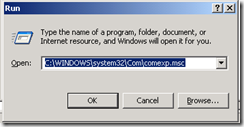
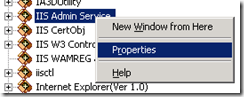
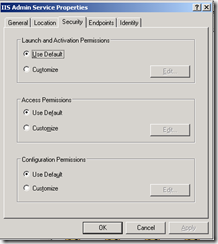
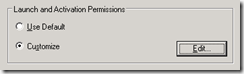
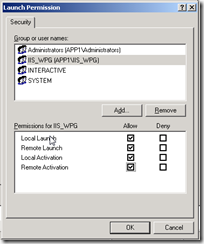
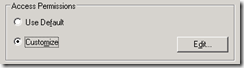
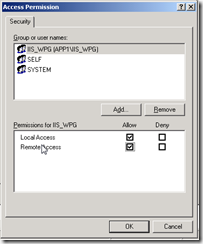
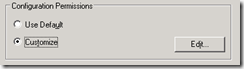
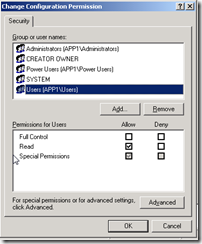
0 commentaires